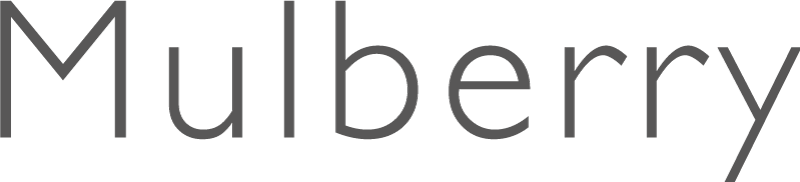昨年くらいから一気にIT業界の話題をかっさらっていったChatGPT、皆さん、使ったことがありますでしょうか?
私はChatGPTの有料プランも契約しており、その使い勝手の良さに「AIスゲー!!」ってなってる1人です。ChatGPTに衝撃を受け、その後様々なAIツールを色々触っているのですが、私が普段から愛用しているCanvaにもいろいろなAI機能があります。
今回は「あ、これ、使い勝手いいやんけ!」って思ったCanvaのAI文章作成機能「Magic Write」をご紹介します。
そもそもCanvaって何?
まずはCanvaを知らない方に向けて、そもそもCanvaって何?というお話ですが、Canvaはオンライン上で画像や動画が簡単に作れるツールです。
画像作成など、一昔前まではフォトショップなどの専用のソフトでしかできなかったことが、オンライン上で簡単にできてしまいます。デザインのテンプレートも豊富にあるので、デザインが苦手な方も写真や文字を入れ替えるだけで簡単に素敵な画像が作れるという素晴らしいツールです。しかも無料で利用できます!(※有料プランもあり)
詳しくは下記の公式サイトをご覧ください。
Magic Writeって何ができるの?
「Magic Write」はAIに書いて欲しい文章の要約を伝えることで、AIがその文章を作ってくれるという文章作成機能です。Canvaの無料会員でも使うことができます(※ただし回数制限あり)。詳しくは下記のページをご覧ください。
では、具体的に「Magic Write」の使い方をご紹介しますね。
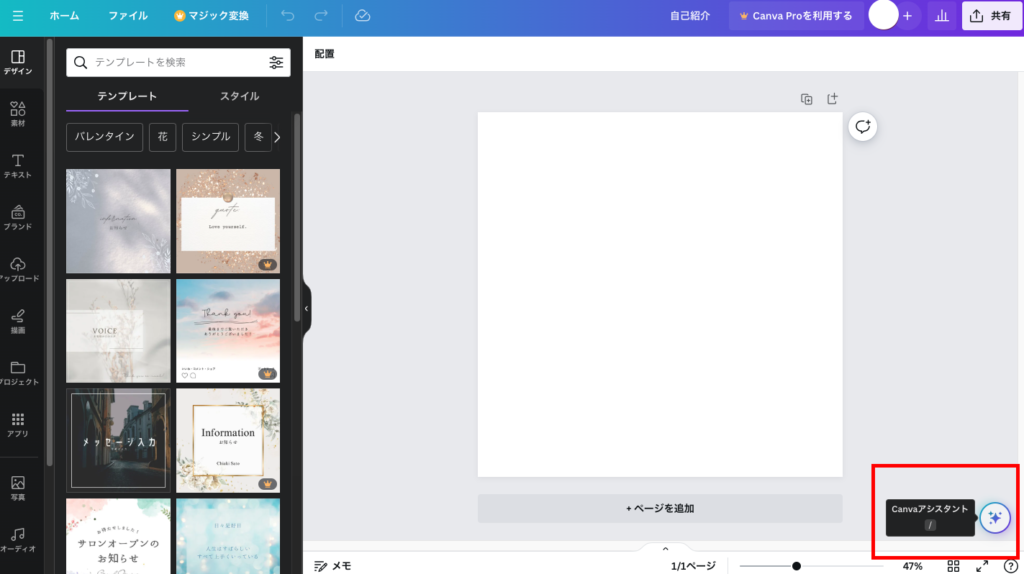
まずはCanvanの編集画面を開いて右下にある「キラキラ」マーク?(赤い枠線で囲まれている部分)をクリックします。
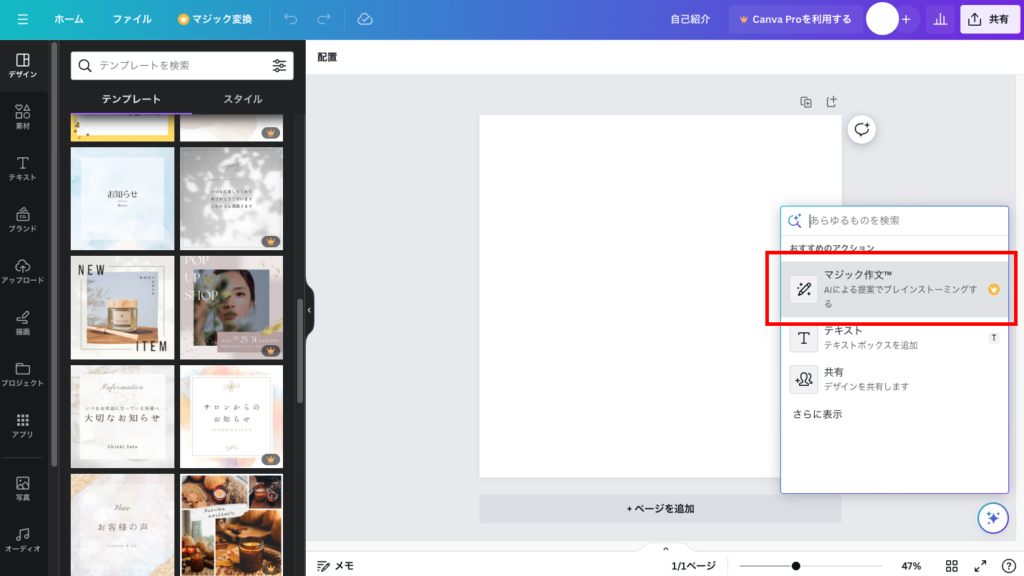
すると「マジック作文」という項目があるので、ここをクリック。
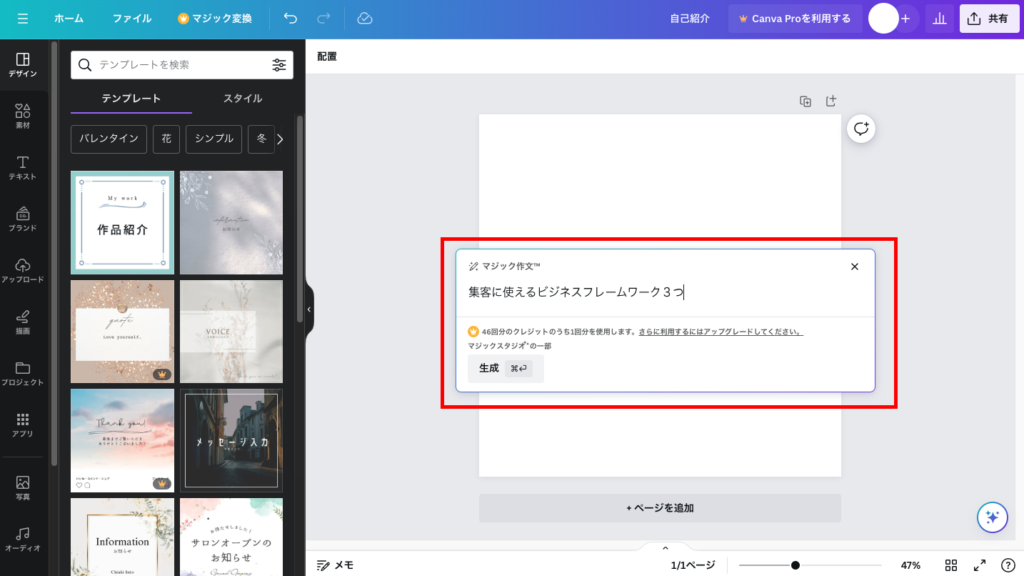
次にAIに作ってもらいたい文章を入力します。「5つ以上の単語を使用して書きたいことを説明してください」と書かれています。自分がAIに作ってもらいたい文章を5つ以上の単語で説明してみてください。
例えば
「レモンの木の育て方を手順ごとに解説」
「新しいファッションブランドを立ち上げるためのSNS戦略のアウトラインを書く」
など。具体的であればあるほど、より詳しい文章が書けると思います。
具体的にどういった単語を書けばいいかわからない場合は「例を入力する」リンクをクリックすると、具体的な単語例が入力されるので、参考にしてみてください。
説明文が書けたら「生成」をクリック。
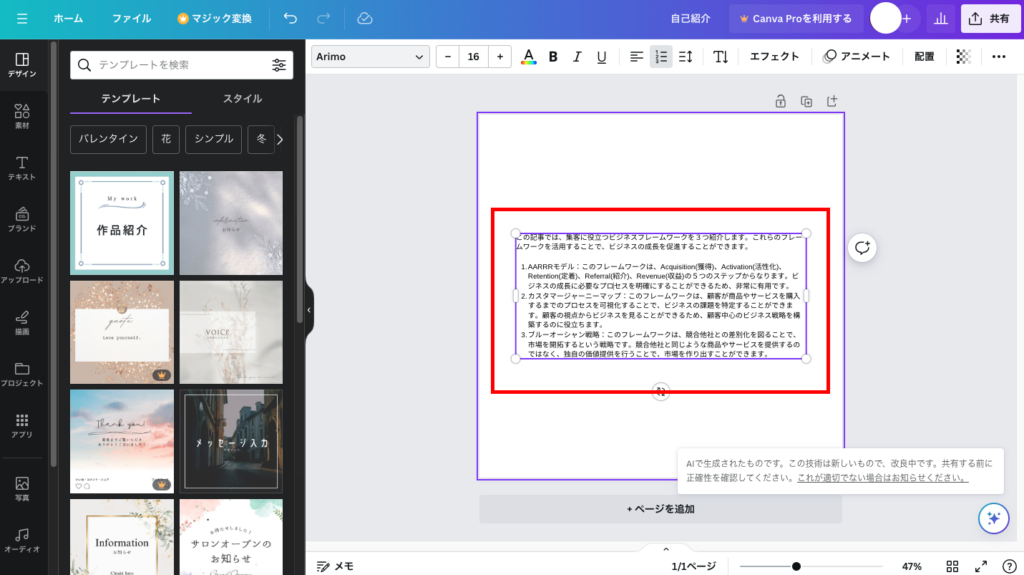
すると説明した文章の内容に従って、AIが文章を作ってくれました!
これで完了。どうでしょうか?簡単ではないですか?
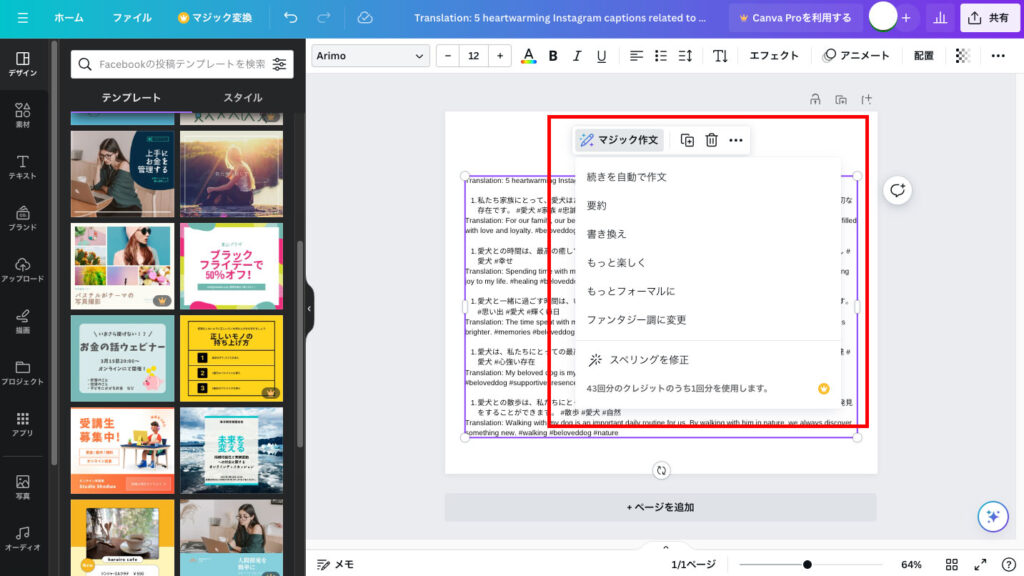
ちなみに文章がイマイチな時は、書き換えてもらうこともできます。
書き換えたい文章を選択し「マジック作文」をクリックすると「書き換え」や「もっと楽しく」など、様々な書き換え方法が出てきますので、お好きな書き換え方を選択してみてください。
実際にMagic Writeを使ってインスタ画像を作ってみた
実際にこの機能を使って、Canvaでインスタ投稿画像を作ってみたいと思います。
私はWebデザイナーという職業柄、インスタでWebに関しての知識などを投稿しているのですが、そのインスタ画像をCanvaだけで作ってみたいと思います。
今回の投稿内容は「集客に使えるビジネスフレームワーク」について書こうと思いました。そこでMagic Writeに伝えた内容は「集客に使えるビジネスフレームワーク3選」です。
すると、AIが作り出してくれた文章は下記の通り。
この記事では、集客に役立つビジネスフレームワークを3つ紹介します。
これらのフレームワークを活用することで、ビジネスの成長を促進することができます。
1.AARRRモデル:このフレームワークは、Acquisition (獲得)、Activation (活性化)、Retention (定着)、Referral (紹介)、Revenue(収益)の5つのステップからなります。ビジネスの成長に必要なプロセスを明確にすることができるため、非常に有用です。
2.カスタマージャーニーマップ:このフレームワークは、顧客が商品やサービスを購入するまでのプロセスを可視化することで、ビジネスの課題を特定することができます。顧客の視点からビジネスを見ることができるため、顧客中心のビジネス戦略を構築するのに役立ちます。
3.ブルーオーシャン戦略:このフレームワークは、競合他社との差別化を図ることで、市場を開拓するという戦略です。競合他社と同じような商品やサービスを提供するのではなく、独自の価値提供を行うことで、市場を作り出すことができます。
す、素晴らしい。。
私はてっきりビジネスフレームワークの名前を3つ紹介してくれるだけだと思っていました。そのため、次の段階で紹介されたフレームワークについて説明してくださいとMagic Writeにお願いするつもりでいました。
しかしそんな必要はなく、フレームワークの名称からその詳しい説明文まで一気にMagic Writeは書いてくれました。しかも記事の冒頭文まで考えてくれてるー。
ちなみに一つ注意点。CanvaのAIだけではなくChatGPTを含む全てのAIに当てはまることですが、AIが提示する内容に間違いがある場合があります。ですのでAIが作った文章を使う場合は、その内容に間違いがないか、必ずチェックしましょう。
文章内容をチェックし大丈夫だったので、インスタ記事の内容はこれで確定しました。あとはCanvaにあるインスタ投稿用のデザインテンプレートにこれらの文章を当てはめるだけです。
そして当てはめてみた画像がこちら↓↓↓↓




どうでしょう?いい感じではないですか?
この画像4つを作り上げるまでに30分もかかっていないと思います。これでインスタの投稿記事が1つできました。
ChatGPTでもよく文章を作ってもらうのですが、ChatGPTの場合は文章しか作れないので、その文章をもとにCanvaやイラストレーターなどのツールで画像を作る必要がありました。
しかしCanvaのMagic Writeを使うと、文章作ってすぐにそのまま画像まで作ることが可能なので、とても楽です。
Canvaには他にもAIでの画像生成機能もあります。これらのAI機能を活用して、効率よく画像を作っていきたいと思います。